

Av Adela D. Louie, Senast uppdaterad: November 3, 2020
Volymen på din iPhone-enhet är en av de mest användbara funktionerna som den har. Genom volymknappen kommer du att kunna styra din iPhones ringsignal om det inte finns någon video eller musik som spelas på din enhet, samt dess volym när du lyssnar på musik eller tittar på en video.
Det finns dock vissa problem angående volymen på din iPhone som vissa användare upplever. En av dem är när din iPhone volym låg inträffar att alla ljud som kommer från din enhet inte längre är hörbara. Så med det här problemet kommer vi att visa dig några sätt på hur du kan fixa din iPhone volym låg. Så försök att kontrollera alla metoder som vi kommer att visa dig nedan för att se till att du kommer att kunna fixa detta.
Efter att ha arbetat hårt med mjukvaruutveckling i flera år har vi skapat ett iOS-verktyg som är effektivt och passar alla.
Kolla detta: Ladda ner FoneDog iOS System Recovery för att åtgärda systemproblemen på dina iOS-enheter. Och vi har samlat lite information och lösningar nedan för att du ska kunna fixa problemet med iPhone-volymen.
iOS-systemåterställning
Fixa med olika iOS-systemproblem som återställningsläge, DFU-läge, vit skärmslinga vid start, etc.
Fixa din iOS-enhet till normal från vit Apple-logotyp, svart skärm, blå skärm, röd skärm.
Fixa bara din iOS till normalt, ingen dataförlust alls.
Fixa iTunes Error 3600, Error 9, Error 14 och olika iPhone-felkoder
Frigör din iPhone, iPad och iPod touch.
Gratis nedladdning
Gratis nedladdning

Del 1: iPhone-volym låg – Fixar från programvaraDel 2: Sätt att förbättra iPhone-volymen när iPhone-volymen är lågDel 3: Slutsats
Innan du provar några förhandsfixar för din iPhone-enhet, låt användarna ta en titt på den grundläggande felsökningen som vi kan göra. Programvaran på din iPhone är den första som du bör kontrollera för att undvika större konflikter med din iPhone-enhet.

Det finns en chans att du kan ha satt din iPhone-enhet i tyst läge genom att använda den lilla strömbrytaren som finns på sidan av din iPhone-enhet. Om du märker att den här omkopplaren är nära din skärm, betyder det att volymen på din iPhone är bra. Men om den är nära baksidan av din iPhone betyder det att din iPhone är avstängd. Den här omkopplaren bör inte påverka ljudet av din musik men den påverkar ringsignalen på din iPhone-enhet.
Att slå på brusreduceringen kan påverka volymen på din iPhone. Så med det, se till att du stänger av den här funktionen.
Öppna bara appen Inställningar på din iPhone, hitta och tryck på Allmänt. Välj sedan Tillgänglighet och navigera till alternativet Telefonbrusreducering. Stäng av den här funktionen och försök justera ljudet.
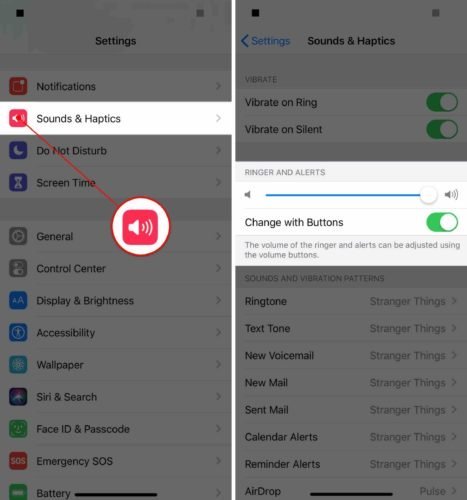
En av de mest användbara sakerna du kan göra är att gå till grunderna istället för att gå tekniskt. Med det är det du behöver göra att rengöra högtalaren på din iPhone-enhet. Detta beror på att det finns en tendens att anledningen till att du har en iPhone volym låg är att något blockerar ljudet som kommer ut från din iPhone.
Du kan använda dig av bomullsknopparna eller en tandpetare med bomull. Och sedan kan du få din högtalare rengjord. Ta bort all smuts som kan störa ljudvolymen på din iPhone-enhet.
När du har en låg volym på din iPhone-enhet, här är ett annat sätt att fixa det.
Inställningarna på din iPhone har också en mycket viktig roll. Så, ett sätt som du kan fixa när din iPhone volym låg är genom att återställa den. Och för att du ska göra det, här är vad du behöver göra.
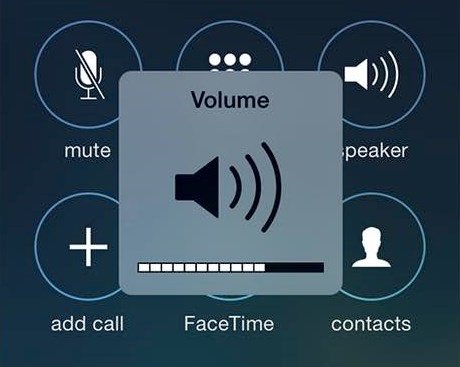
En annan sak du kan göra är att försöka använda högtalarläget på din iPhone-enhet. Du kan göra detta genom att försöka ställa din iPhone till högtalarläge medan du ringer ett samtal. Om du kunde höra tillräckligt högt, måste det vara något fel med din programvara. Men om du fortfarande inte kunde höra något även om du är i högtalarläge, måste det vara ett problem med hårdvaran på din iPhone-enhet.
Sanningen är att det finns en möjlighet att det inte är något fel på din iPhone-enhet. Men du har fortfarande låg volym på din iPhone. Så med det finns det några saker du kan göra för att du ska få ljudet från din iPhone tillräckligt högt för att du ska höra det. Och här är några av dem.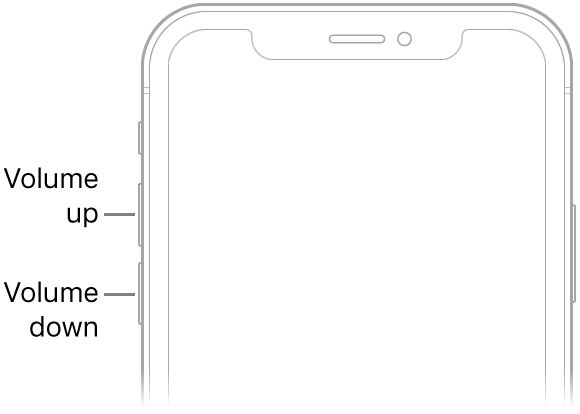
Denna metod fungerar vanligtvis för din musikvolym. Det finns dock en möjlighet att det finns en effekt på dina videor.
Att kunna öka volymen på sin iPhone-enhet handlar inte alltid om att gå till den tekniska delen. Det finns också några sätt på hur du kan förbättra, som platsen där du placerar din iPhone-enhet.
När du stöttar din iPhone upp och ner så att dina högtalare är överst, då kommer du att kunna förbättra volymen av din enhet. En annan sak för att förbättra volymen på din iPhone är genom att kupa händerna runt den. Du kan också placera din iPhone-enhet i ett ledande område. Ljudet kommer att gå längre när vibrationerna från din iPhone-enhet kan färdas genom dina ytor som på trä eller en metallyta.
Om i alla fall att inget av sätten ovan hjälper dig att öka volymen på din iPhone enhet, då kan du använda ett tredjepartsprogram. Och med det är en applikation som du kan lita på Utjämnare. Denna applikation låter dig anpassa din spellista så att du kan öka volymen på din iPhone-enhet. Det här är ungefär samma sak med hur Late Night fungerar.
När det kommer till låg volym på din iPhone finns det inget att oroa sig för eftersom det finns sätt att fixa detta på egen hand. Du kan till och med använda vissa applikationer för att förbättra ljuden och volymen på din iPhone. Men om av en slump att ingen av sakerna ovan fungerar för dig, kan det vara något fel med din hårdvara och därför kommer du att behöva ta den till Apples reparationscenter.
iOS-systemåterställning
Fixa med olika iOS-systemproblem som återställningsläge, DFU-läge, vit skärmslinga vid start, etc.
Fixa din iOS-enhet till normal från vit Apple-logotyp, svart skärm, blå skärm, röd skärm.
Fixa bara din iOS till normalt, ingen dataförlust alls.
Fixa iTunes Error 3600, Error 9, Error 14 och olika iPhone-felkoder
Frigör din iPhone, iPad och iPod touch.
Gratis nedladdning
Gratis nedladdning

Lämna en kommentar
Kommentar
iOS Toolkit
3 metoder för att återställa raderade data från iPhone eller iPad.
Gratis nedladdning Gratis nedladdningHeta artiklar
/
INTRESSANTTRÅKIG
/
ENKELSVÅR
Tack! Här är dina val:
Utmärkt
Betyg: 4.8 / 5 (baserat på 92 betyg)